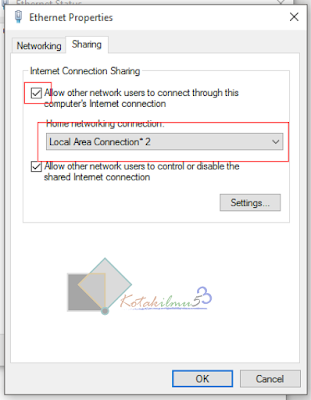-Kotakilmu53 Hai semua, sudah lama nih admin nggak memberikan tutorial ataupun tips kepada agan-agan semua, hehehe... maklum fokus ke kuliah nih. Nah, kali ini admin mau memberikan sedikit tips kalo kalian sedang melakukan Koding HTML dan CSS. Pasti kalian pernah ngerasain kan, tampilan webnya ngga berubah, padahal sudah benar di kode programnya, hal ini karena browser kita seperti Chrome dan Mozilla menyimpan Cache agar mengakses ke website nya lebih cepat, hal ini membuat kita para programmer menjadi kesusahan bahkan kebingungan.
Untuk mengatasi hal tersebut, kita dapat melakukan clear Cache setiap mau melihat hasil program HTML dan CSS, dengan cara berikut,
- Buka browser Google Chrome
- Pada ujung kanan atas, klik pada titik tiga seperti berikut
- Klik pada Settings
- Pilih Clear Browsing Data
- Pilih Cache saja, lalu tunggu hingga selesai
Gimana? bisa kan, pasti bisa sih, tapi kan ribet, setiap mau lihat hasil kok clear data dulu. Nah, untuk mengatasi hal tersebut, kita bisa menggunakan fitur yang ada pada browser Google Chrome, yaitu dengan menggunakan fitur incognito, fitur ini dapat menggunakan browser Google Chrome tanpa menyimpan data dan berselancar sebagai Anonymous, sehingga setiap kali refresh atau reload website, data tidak akan tersimpan kedalam Browser.
Giamana sih cara menggunakan fitur Incognito di Google Chrome? ini dia caranya,
- Buka aplikasi browser Google Chrome
- Klik pada Titik tiga diujung kanan atas
- Pilih New Incognito Window
- Selesai
Atau jika mau lebih mudahnya, kita dapat menggunakan Shortcut Key pada windows, yaitu dengan menggunakan tombol Ctrl + Shift + N, nah hal ini sama-sama dapat membuka Google Chrome sebagai anonim, atau incognito mode.
Nah, sekian tutorial dari saya, kurang lebihnya mohon dimaafkan ya hehe... Terima Kasih sudah membaca :D